msm7modulo2aula002 - eletronica24h
Menu principal:
msm7modulo2aula002
Educacional > Cursos > Multisim7
Aula02: O Osciloscópio
O Osciloscópio
É o instrumento usado para medir e visualizar formas de onda de tensão, permitindo ver várias formas de onda ao mesmo tempo (dependendo do número de canais). Existem diversos tipos de osciloscópios no MultiSIM 14. Daremos ênfase ao osciloscópio de dois canais.
A Figura 1 mostra os símbolos usados na barra de instrumentos e na área de trabalho.

( a ) ( b ) ( c )
Figura 1 - ( a ) osciloscópio de dois canais ( b ) osciloscópio de quatro canais ( c ) osciloscópio Agilent
O Osciloscópio padrão de dois canais
Dando duplo clique no símbolo abrimos os osciloscópios. A Figura2 o osciloscópio de dois canais aberto mostrando duas formas de onda.
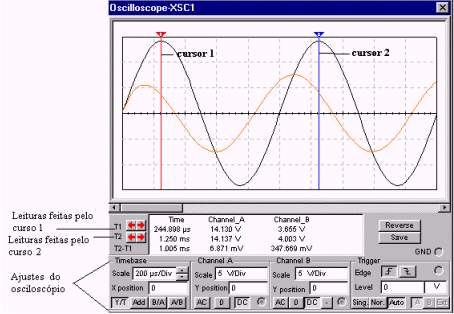
Figura 2 - Osciloscópio de dois canais aberto
Atenção !! A cor da forma de onda apresentada no osciloscópio depende da cor do fio conectado à entrada do mesmo. Use sempre que possível esse recurso.
A seguir a descrição dos ajustes.
Base de Tempo (Timebase)
Os ajustes na base de tempo permitem controlar a escala do osciloscópio na horizontal (tempo) quando Y/T (tensão em função do tempo) é escolhido (é o caso mais comum). Essencialmente a base de tempo determina o numero de ciclos apresentados na tela.

Figura 3 - A base de tempo (time base)
Escala (Scale): Aqui você escolhe a escala do eixo de tempo (horizontal) em segundos. Na Figura 3 está selecionado 10ms/Div. (cada divisão na horizontal representa 10ms), Figura 4.

Figura 4 - Escala horizontal com 10ms/Div
Obs: A medida de tempo é feita contando o numero de divisões na horizontal (N) e multiplicando pelo valor escolhido em Scale (ms/Div)
Medida= Nxtempo/Div
X Position: Provoca deslocamento no eixo horizontal da forma de onda.
Y/T: Quando for feita essa seleção, na tela será mostrada a forma de onda com tensão em função do tempo. É o caso mais comum.
A/B: Quando for feita essa seleção, a tela mostrará a composição das formas de onda em A e em B sendo A no eixo vertical e B no eixo horizontal.
B/A: Quando for feita essa seleção, a tela mostrará a composição das formas de onda em B e em A sendo B no eixo vertical e A no eixo horizontal.
As duas últimas opções são usadas quando desejamos ver figuras de Lissajour.
Como exemplo seja uma forma de onda quadrada com freqüência 200 Hz (período 5ms)
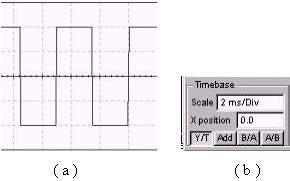
Figura 5 - ( a ) Forma de onda quadrada de 200 Hz ( b ) Ajustes da base de tempo
Os canais de entrada - Canal A e Canal B
Esse osciloscópio possui dois canais, de entrada desta forma sendo possível mostrar até duas formas de onda simultaneamente. Os ajuste aqui feitos permitem especificar uma escala para o eixo Y (eixo de tensão), posicionar a forma de onda em relação ao zero e escolher como conectar o sinal ao osciloscópio. A Figura 6 mostra o osciloscópio de dois canais conectado a um gerador de funções (XFG1) e a uma fonte de tensão senoidal (V1) de 10V/500Hz e angulo de fase iniocial de 0 graus.
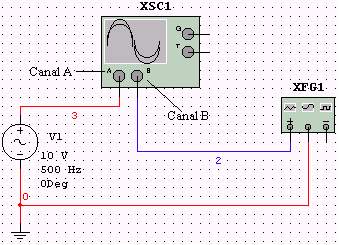
Figura 6 - Duas fontes de sinais conectadas ao osciloscópio - os canais de entrada do osciloscópio
As chaves de entrada
O osciloscópio tem três chaves que permitem selecionar como o sinal é conectado ao amplificador vertical. A Figura 7 mostra a posição dessas chaves e como elas agem internamente.
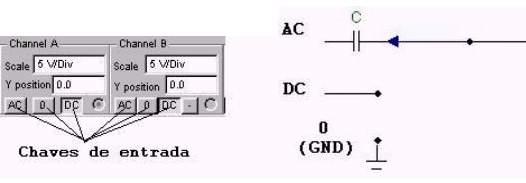
( a ) ( b )
Figura 7 - ( a ) Chaves de entrada do osciloscópio ( b ) Circuito equivalente para as chaves de entrada
AC: Quando esta opção for selecionada (dar clique no botão correspondente) o sinal será acoplado através de um capacitor o que remove qualquer nível DC (Contínuo) que o sinal tiver. Esta opção é adequada para ver somente a componente alternada de um sinal, como por exemplo o ripple de uma tensão retificada ou a parte alternada de uma tensão no coletor de um amplificador classe A.
DC: Quando esta opção for selecionada o sinal será mostrado por completo (nível DC mais componente alternada). É o caso mais comum.
0 (zero) ou GND: Em alguns osciloscópios essa chave vem com o nome de GND. Nessa opção a entrada é aterrada.É usada quando desejamos estabelecer a referencia zero.
Y Position: Provoca o deslocamento no eixo vertical da forma de onda.
Ajustando adequadamente Volts/Div e Time/Div
Para obter uma boa visualização da forma de onda é importante fazer ajustes adequados. A seguir é mostrado como efetuar os ajustes para uma boa visualização
Seja um sinal senoidal de freqüência 1 kHz e amplitude 10 V de pico. Na seqüência são mostrados diferentes ajustes para essa forma de onda.
Obs: A medida de tensão é feita contando o numero de divisões ocupado pelo sinal na vertical (N) e multiplicando pelo valor escolhido em Scale (Volts/Div)
Medida de tensão = NxVolts/Div
A medida de tempo é feita contando o numero de divisões que o sinal ocupa na horizontal (N) e multiplicando pelo valor escolhido em Timebase
(Tempo/Div).
Medida de tempo = NxTempo/Div
Na Figura 8 a base de tempo é ajustada em 200us por divisão e o ganho vertical em 5V por divisão
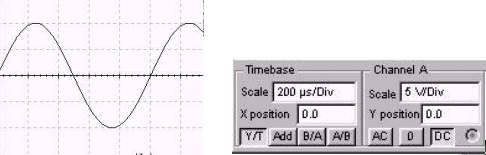
( a ) ( b )
Figura 8: - ( a ) Forma de onda senoidal 10Vpico/1 kHz ( b ) Volts/Div=5 V
O sinal de pico a poico ocupa 4 Divisões na vertical, comom a escala escolhida é de 5V/Div. então o valor medido é:
Medida= 4Div.5Volts/Div.= 20Vpp ou 10Vpico
Medida= 4Div.5Volts/Div.= 20Vpp ou 10Vpico
Se V/Div é aumentado a forma de onda na tela diminui, diminuindo a precisão da medida, Figura 9.
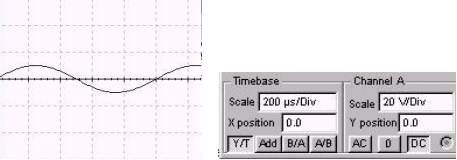
( a ) ( b )
Figura 9 - ( a ) Forma de onda senoidal 10Vpico/1 kHz ( b ) Volts/Div=20V
Caso Volts/Div seja muito pequeno a forma de onda não aparecerá totalmente na tela impossibilitando a medida, Figura 10
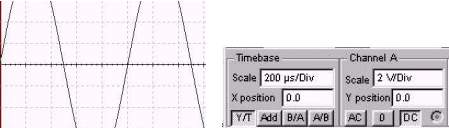
( a ) ( b )
Figura 10 - ( a ) Forma de onda senoidal 10Vpico/1 kHz ( b ) Volts/Div=2 V
A seguir diferentes ajustes da base de tempo para a mesma forma de onda.
Diminuindo a base de tempo um menor número de ciclos será mostrado na tela, eventualmente impedindo de ver a forma de onda.

( a ) ( b )
Figura 11 - ( a ) Forma de onda senoidal 10Vpico/1 kHz ( b ) TimeBase (Time/Div)=50 ms/Div
Aumentando a base de tempo, muitos ciclos serão mostrados, tambem tornando dificil a leitura de valores.
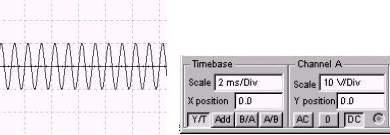
Figura 12 - ( a ) Forma de onda senoidal 10Vpico/1 kHz ( b ) TimeBase (Time/Div)=2m ms/Div
O gatilho do osciloscópio (Trigger)
O nível do gatilho (trigger) determina as condições de inicio da forma de onda na tela. A figura 13 mostra onde deve ser feito o ajuste.
O nível de gatilho é o valor da tensão no eixo Y que deve ser cruzado pela forma de
O nível de gatilho é o valor da tensão no eixo Y que deve ser cruzado pela forma de
O gatilhamento é normalmente feito pelo próprio sinal que esta sendo mostrado (gatilho interno)ou pode ser usado um sinal externo (gatilho externo) a ser conectado através da entrada T logo abaixo da entrada de terra (G).
O botão Sing. permite visualizar uma única vez a forma de onda na tela. Uma vez atingido o fim da tela, o traço não variará mais até que Sing seja apertado novamente.
O botão Nor. é usado para fazer a varredura normal do traço toda vez que o nível de gatilho é encontrado. As figuras a seguir mostram diversas formas de onda para diversos níveis de gatilho.
O botão Sing. permite visualizar uma única vez a forma de onda na tela. Uma vez atingido o fim da tela, o traço não variará mais até que Sing seja apertado novamente.
O botão Nor. é usado para fazer a varredura normal do traço toda vez que o nível de gatilho é encontrado. As figuras a seguir mostram diversas formas de onda para diversos níveis de gatilho.
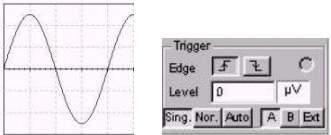

( a ) ( b )
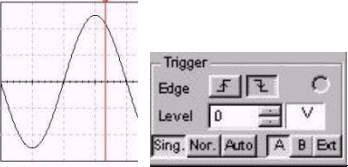
( c )
Figura 13 - Formas de onda para diferentes niveide gatilho e borda de disparo (Edge Trigger) ( a ) 0 V borda de subida ( b ) 1V borda de subida ( c ) 0 V borda de descida
Os cursores
São dois cursores, o curso 1 (vermelho) e o cursor 2 (Azul) e são usados para medir com precisão tensão, diferença de tensão entre os dois cursores, tempo e diferença de tempo entre os dois cursores. A figura 14 mostra a tela com duas formas de onda e os dois cursores.

Figura 14 - Medindo tensão e tempo com os cursores ( a ) tela com duas formas de onda ( b ) indicações dos cursores
Com relação à Figura 14b temos:
T1: Medida de tempo com o cursor 1. Observar que o valor é em relação à origem. No exemplo temos T1=714,286ms
T2: Medida de tempo com o cursor 2. Observar que o valor é em relação à origem. No exemplo temos T2=1,811ms
T2 – T1: Diferença de tempo entre cursor 2 e cursor 1.
No exemplo temos T2-T1=1,097ms.
Canal A (Channel A):
A medida de tensão feita pelo cursor 1, no canal A: No exemplo temos 11,055V
A medida de tensão feita pelo cursor 2, no canal A. No exemplo temos -7,904V
Diferença entre as medidas de tensões efetuadas pelos cursores no canal A. No exemplo –18,959V
Canal B (Channel B):
A medida de tensão feita pelo cursor , no canal B 1: No exemplo temos –10,000V
A medida de tensão feita pelo cursor 2, no canal B: No exemplo temos -10,000V
Diferença entre as medidas de tensões efetuadas pelos cursores no canal B. No exemplo 0,000V
Reverso (Reverse) e Salvar ( Save)
Clicando em Reverso (Reverse) o fundo mudar de cor. Experimente.
Clicando em Salvar ( Save) as formas de onda da tela serão salvas como um arquivo ASCII.
Uma alternativa de ajuste para o osciloscópio é especificar o tempo de simulação. Indo em Simular (Simulate) >>> Ajuste Padrão dos Instrumentos (Default Instrument Setting) se abrirá a janela da figura 15, nesta existem vários ajustes que podem ser feitos:

Figura 15 - Janela de ajustes dos instrumentos (Default Instrument Setting)
Condições Iniciais (Initial Conditions): Existem quatro opções para especificar as condições iniciais. Deixar que as condições iniciais sejam automaticamente determinadas pela simulação, impor condição inicial igual a zero, definida pelo usuario e calcular o ponto de operação DC.
Em Analise dos Instrumentos (Instrument Analysis) temos:
Tempo Inicial (Inicial time): o mais comum é especificar zero.
Tempo Final (End time): o valor default é muito grande em termos de forma de onda significa que a mesma ficará se deslocando quando a forma de onda for mostrada na tela em Auto. Para parar você pode especificar um tempo final ou usar sing como já explicado anteriormente.
Passo de tempo máximo (Maximum time step): é aqui que você especifica a precisão do gráfico. Um valor muito pequeno dá uma maior precisão, mas demora mais aumenta o tempo de simulação. Um valor grande a sua forma de onda não sairá perfeita. Experimente mudar esse valor para ver o que acontece.
Para exemplificar consideremos uma tensão senoidal de 1V de pico e frequncia 1KHz (1ms de periodo), com os ajustes:
Condições Iniciais: Deixar que as condições iniciais sejam automaticamente determinadas pela simulação.
Tempo Inicial: 0
Tempo Final: 0,001s (1ms)
A forma de onda aparecerá como na figura 16.
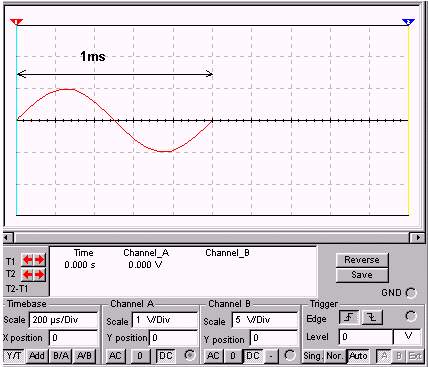
Figura 16 - Forma de onda para os ajustes especificados acima em Ajuste Padrão dos Instrumentos
O Osciloscópio de quatro canais
Os principais ajustes tais como base de tempo, volts/divisão e outros, são iguais ao do osciloscópio de dois canais e portanto não serão repetidos. A principal diferença é que deveremos selecionar qual deve ser o canal ativo (observe que acima de Volts/Div temos o nome do canal selecionado pela chave que está à direita) num determinado instante, por exemplo na figura 17 o canal ativo é o A.
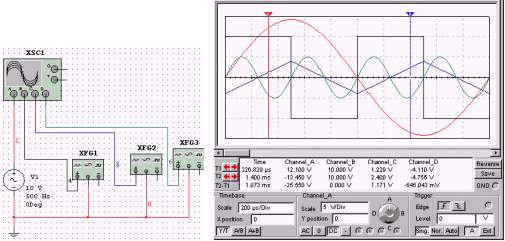
Figura 17 - 0 Osciloscópio de quatro canais aberto – canal A selecionado
O Osciloscópio Agilent
É um osciloscópio digital de 100 MHz, 2 canais para sinais analógicos e 16 canais para sinais digitais, não está disponível em todas as versões.A Figura 18 mostra o Osciloscópio .
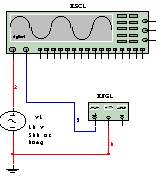
( a ) ( b )
Figura 18 - Osciloscópio Agilent ( a ) Icone ( b ) Osciloscopio aberto
Tem dois canais analógicos, e mais 16 canais digitais e quando aberto (duplo clique) apresenta a mesma interface do osciloscópio real, Figura 19.
Para ver as formas de onda clicar em Ligar/Desligar (Power)

Figura 19 - Formas de onda no Osciloscopio Agilent